A mai modern modulok nagy fájlméretű fényképeket készítenek. Mint tudjuk, a nagy fájlméretű képek interneten való megosztása sok időt vesz igénybe. Kényelmes lesz csökkenteni a fénykép méretét, mert az interneten történő megosztási folyamat gyorsan elvégezhető. Ezért sok felhasználó le akarja kicsinyíteni a fényképek méretét.
Számtalan program található az interneten. Azonban nem mindegyik hoz hatékony eredményt. Ebben az esetben olyan programokat kerestünk, amelyek segítségével csökkentheti a fényképek méretét, miközben megőrzi a fotó minőségét. Kérjük, folytassa az olvasást, hogy felfedezze őket és tanuljon hogyan lehet kicsinyíteni egy fényképet.

A képek a média méretétől függően sok tárhelyet elfoglalhatnak a mobil- vagy számítógépes eszközön. Itt jön képbe a létszámleépítés. Nem minden kép pontosan olyan méretben van, amilyennek szüksége van. Ez egy olyan technika, amely a fényképek kisebb fájlméretekre való átméretezését jelenti. De mi történik, ha a fényképet átméretezzük? Elengedhetetlen a leépítés technikájának elsajátítása.
Egy fénykép kicsinyítésekor a pixelinformáció csökken azáltal, hogy eldobja a felesleges pixelinformációkat. Ha arra kíváncsi, hogy ez hatással van-e a kép minőségére, akkor nincs. Az eredeti méret nagyobb méretre váltása azonban bonyolulttá válik, és befolyásolhatja a kép minőségét. Ennek a folyamatnak a segítésére olyan programokat készítettünk, amelyeket Ön használhat.
Az Aiseesoft Image Compressor Online segítségével kicsinyítheti a fényképet anélkül, hogy bármit is letöltene vagy telepítene a készülékére. A program olyan mesterséges intelligencia technológiával van felszerelve, amely gyors lekicsinyítést tesz lehetővé, miközben megőrzi a kép minőségét. Sőt, több fájl egyidejű feldolgozását is segíti, így időt és energiát takaríthat meg a fényképek egyenkénti tömörítésére. Egyszerre akár 40 képfájlt is le tud kicsinyíteni. Ráadásul az eszközzel az eredeti méret 60-80%-ára csökkenthető. Az alábbi lépések végrehajtásával megtudhatja, hogyan kicsinyíthet le egy fényképet online.
Főbb jellemzők:


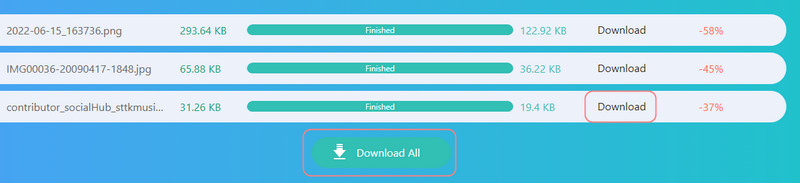
A Photoshop egy híres eszköz a fényképek szerkesztéséhez, és ideális a fényképek átméretezéséhez. A program a Részletek megőrzése funkcióval olyan funkciókat is kínál, amelyek javítják a fényképeket és csökkentik a fényképek méretét anélkül, hogy elveszítenék a minőséget. Akár homályos, pixeles vagy sérült képeid vannak, a program kiélesíti azokat. Ezen kívül a képek nagyítása is elvégezhető Photoshopban. Ez a képcsökkentés sokkal többet kínál. Az alábbi lépések elolvasásával megtudhatja, hogyan kicsinyítheti le a képet.
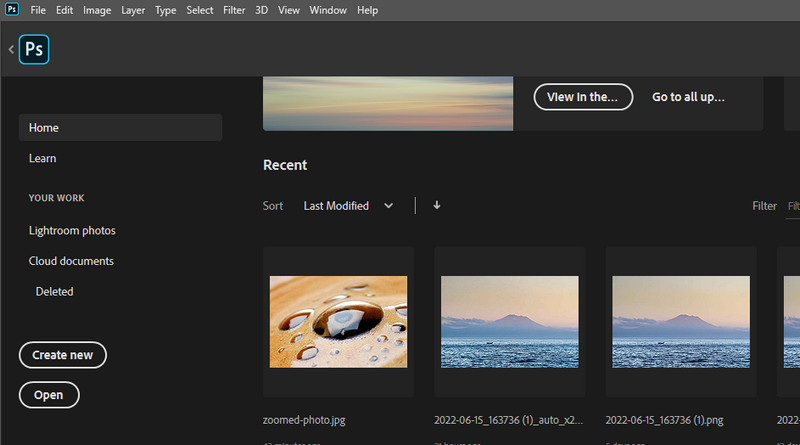
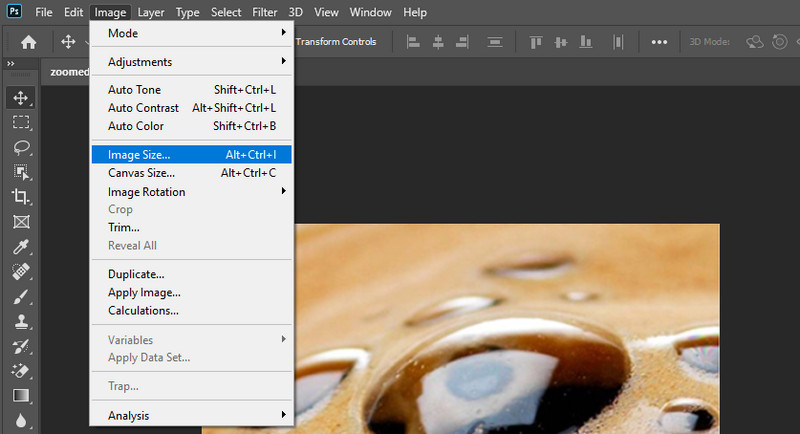
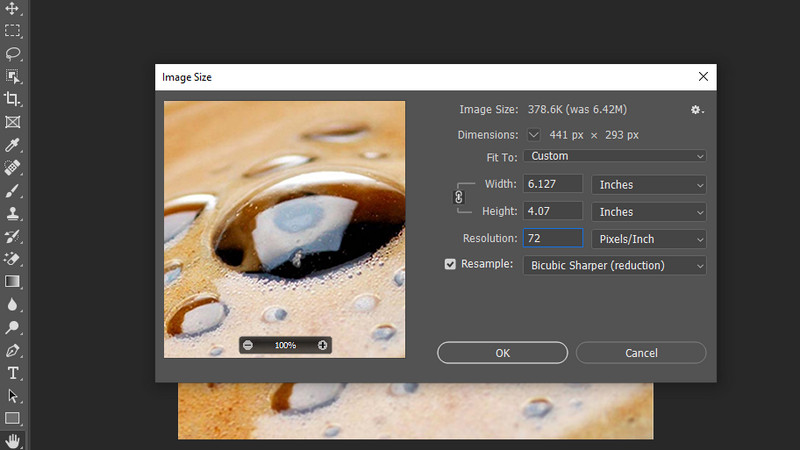
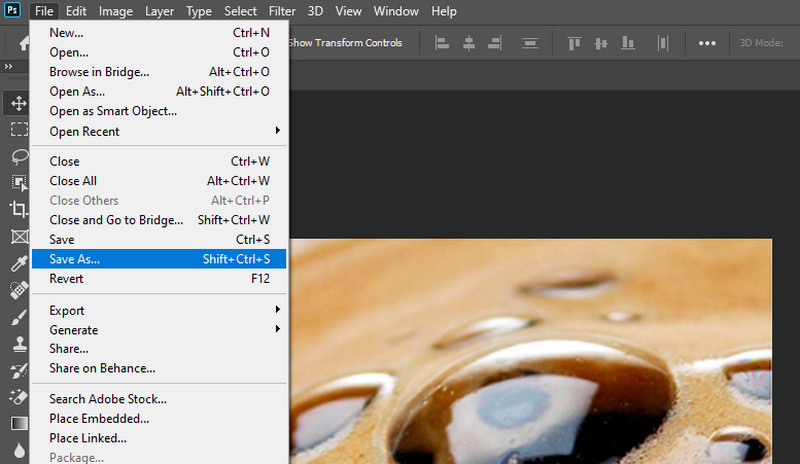
Az olyan képszerkesztő eszközök, mint a GIMP, kiválóak a képproblémák, például a méretcsökkentés és a nagyítás javítására. A fent említett eszközhöz hasonlóan kiterjedt funkciókkal rendelkezik a képek szerkesztéséhez és javításához. Ezenkívül a program elérhető Windows, Mac és Linux operációs rendszereken. Ezenkívül szabadon módosíthatja magát az eszközt, mivel ez egy nyílt forráskódú program. Akár vagy JPEG tömörítése képeket, PNG-t és GIF-eket, az eszköz ki tudja dolgozni az Ön számára. Másrészt az alábbi irányelvek alapján megtudhatja, hogyan kicsinyítheti le a képet.
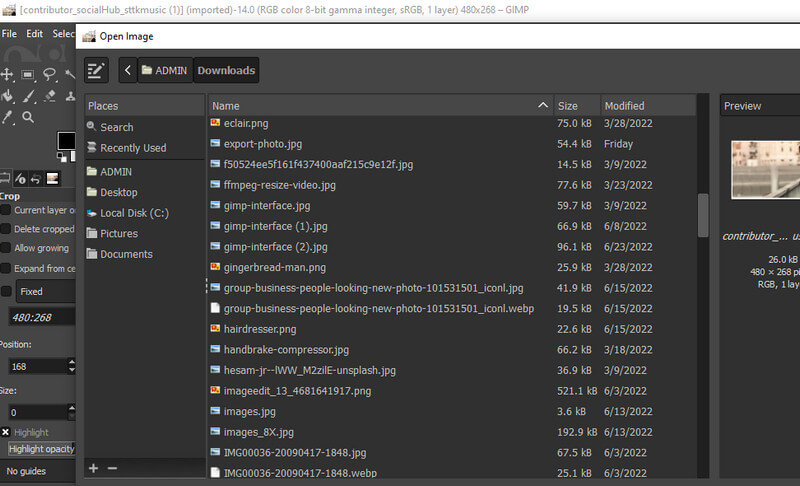
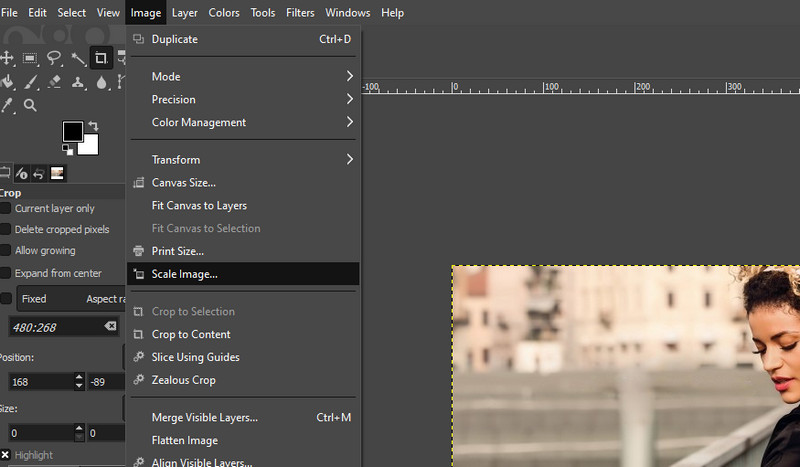
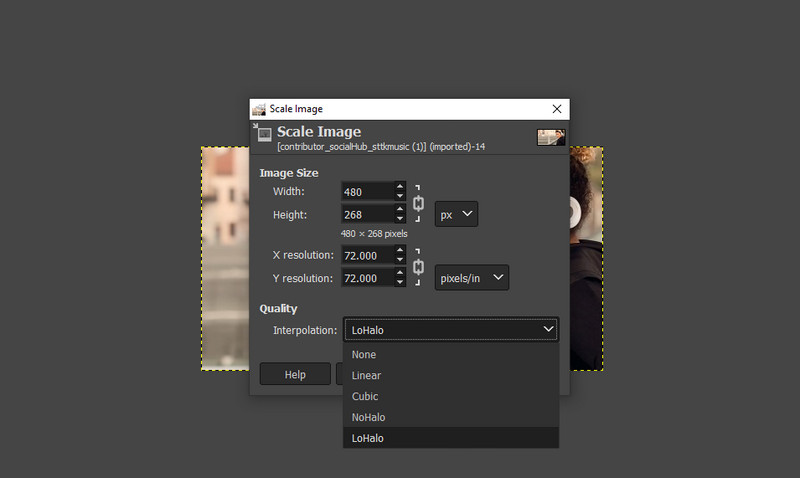
Mit jelent a PPI?
A PPI a kép felbontását jelenti pixelben. Más szavakkal, ez arra utal, hogy hány pixel jelenik meg egy hüvelyk képen. Minél magasabb egy fénykép PPI-je, annál jobb a minőség. Ha azonban növeli egy fénykép PPI-jét, az növeli a méretet. Más szavakkal, a PPI a fájl méretéhez kapcsolódik.
A fényképek nagyítása javítja a minőséget?
Sajnos nem. Amikor megpróbálja képek nagyítása, a fotó homályosnak és pixelesnek tűnhet. A kép több ezer pixelből áll, és akkor válik láthatóvá, ha a fényképet kinagyítják. Csak fizikai méretet ad, különösen ott, ahol újramintavétel történik.
Lehetséges a fényképeket a minőség elvesztése nélkül nagyítani?
Igen. Számos program segíthet a képek nagyításában, köztük a GIMP és a Photoshop. Használhat olyan online eszközöket is, mint a BeFunky. Csak ügyeljen a hozzáadott vízjelekre.
Mi a szabványos felbontás a weben?
A webes képek eltérően működnek a nyomtatott képekkel. Webes képek esetén a felbontásra kell koncentrálnia, hogy a minőség jó állapotban legyen. Tehát a webes képek felbontásához jó minőséget kapunk 72ppi-vel.
Következtetés
Ez foglalja össze ezt a bejegyzést. Ez a cikk módokat kínál Önnek képek kicsinyítése két módszerrel. Van online és offline megoldása. Ezért érdemes az online megoldást választania, ha le szeretné kicsinyíteni a fényképeket anélkül, hogy bármit is letöltene az eszközére. Másrészt váltson olyan alkalmazásokra, mint a Photoshop és a GIMP, ha az internetkapcsolat problémát okoz. Ha közelebbről megvizsgáljuk, az Aiseesoft Image Compressor Online az ideális megoldás, mert könnyen használható, ellentétben az utóbbi lehetőségekkel, amelyek megtanulása időbe telik. Ennek ellenére az Ön preferenciáitól függ a legjobb eszköz kiválasztása.
Képkompresszor
GIF kompresszor PNG méretcsökkentő Kép MB KB konverter Fotóméret -csökkentő Image Shrinker Imagify Review SVG kompresszor TinyPNG áttekintés Snapchat szűrő mérete Twitter képméret JPG kompresszor
A Video Converter Ultimate kiváló videó konverter, szerkesztő és javító, amellyel videókat és zenéket konvertálhat, javíthat és szerkeszthet 1000 formátumban és még sok másban.
100% biztonságos. Nincsenek hirdetések.
100% biztonságos. Nincsenek hirdetések.